Azure Functions의 기능인 Durable Functions를 사용하여 서버리스 환경에서 상태 저장 함수를 작성합니다. Visual Studio Code에서 Azure Functions 확장을 설치하여 Durable Functions를 설치합니다. 이 확장 기능은 애플리케이션의 상태, 검사점, 다시 시작을 관리합니다.
이 빠른 시작에서는 Visual Studio Code의 Durable Functions 확장을 사용하여 Azure Functions에서 "hello world" Durable Functions 앱을 로컬로 만들고 테스트합니다. Durable Functions 앱은 다른 함수에 대한 호출을 오케스트레이션하고 연결합니다. 그런 다음, 함수 코드를 Azure에 게시합니다. 사용하는 도구는 Visual Studio Code 확장을 통해 사용할 수 있습니다.
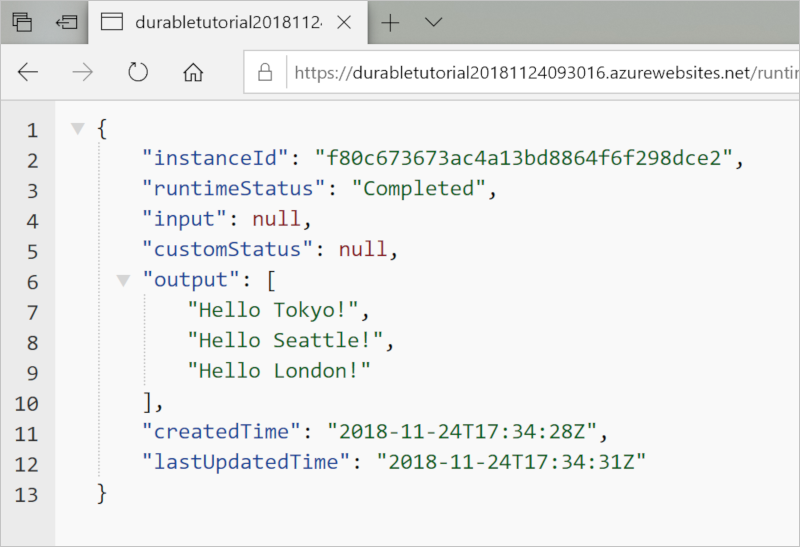
참고 항목
이 빠른 시작에서는 Python용 데코레이터 기반 v2 프로그래밍 모델을 사용합니다. 이 모델은 더 간단한 파일 구조를 제공하며 v1에 비해 코드 중심입니다.
필수 조건
이 빠른 시작을 완료하려면 다음이 필요합니다.
Visual Studio Code 확장 Azure Functions가 설치되었습니다.
Azure Functions Core Tools의 최신 버전이 설치되었습니다.
데이터를 안전하게 유지하는 HTTP 테스트 도구입니다. 자세한 내용은 HTTP 테스트 도구를 참조하세요.
Azure에 앱을 배포하기 위한 Azure 구독입니다.
Python 버전 3.7, 3.8, 3.9 또는 3.10이 설치되어 있어야 합니다.
Azure 계정이 없는 경우 시작하기 전에 체험 계정을 만듭니다.
로컬 프로젝트 만들기
이 섹션에서는 Visual Studio Code를 사용하여 로컬 Azure Functions 프로젝트를 만듭니다.
Visual Studio Code에서 F1(또는 Ctrl/Cmd+Shift+P) 키를 선택하여 명령 팔레트를 엽니다. 프롬프트(
>)에서 Azure Functions: 새 프로젝트 만들기를 입력한 다음 선택합니다.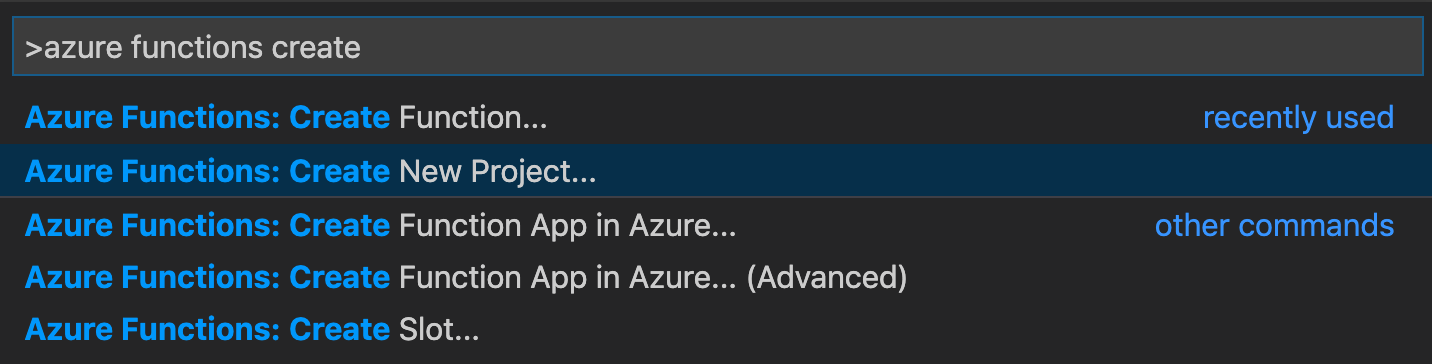
찾아보기를 선택합니다. 폴더 선택 대화 상자에서 프로젝트에 사용할 폴더로 이동한 다음, 선택을 선택합니다.
프롬프트에서 다음 정보를 제공합니다.
프롬프트 작업 설명 함수 앱 프로젝트의 언어 선택 Python을 선택합니다. 로컬 Python Functions 프로젝트를 만듭니다. 버전 선택 Azure Functions v4를 선택합니다. Core Tools가 아직 설치되지 않은 경우에만 이 옵션이 표시됩니다. 이 경우, 앱을 처음 실행할 때 Core Tools가 설치됩니다. Python 버전 Python 3.7, Python 3.8, Python 3.9, 또는 Python 3.10을 선택합니다. Visual Studio Code는 선택한 버전을 사용하여 가상 환경을 만듭니다. 프로젝트의 첫 번째 함수에 사용할 템플릿 선택 지금은 건너뛰기를 선택합니다. 프로젝트를 여는 방법 선택 현재 창에서 열기를 선택합니다. 선택한 폴더에서 Visual Studio Code를 엽니다.
Visual Studio Code는 프로젝트를 만드는 데 필요한 경우 Azure Functions Core Tools를 설치합니다. 또한 폴더에서 함수 앱 프로젝트를 만듭니다. 이 프로젝트에는 host.json 및 local.settings.json 구성 파일이 포함되어 있습니다.
requirements.txt 파일도 루트 폴더에 생성됩니다. 함수 앱을 실행하는 데 필요한 Python 패키지를 지정합니다.
PyPI에서 azure-functions-durable 설치
프로젝트를 만들 때 Azure Functions Visual Studio Code 확장은 선택한 Python 버전으로 가상 환경을 자동으로 만듭니다. 그런 다음, 터미널에서 가상 환경을 활성화하고 Azure Functions 및 Durable Functions에 필요한 일부 종속성을 설치해야 합니다.
편집기에서 requirements.txt를 열고 해당 콘텐츠를 다음 코드로 변경합니다.
azure-functions azure-functions-durable현재 폴더에서 편집기의 통합 터미널을 엽니다(Ctrl+Shift+`).
통합 터미널에서 운영 체제에 따라 현재 폴더의 가상 환경을 활성화합니다.
그런 다음 가상 환경이 활성화된 통합 터미널에서 pip를 사용하여 정의된 패키지를 설치합니다.
python -m pip install -r requirements.txt
참고 항목
azure-functions-durable v1.2.4 이상을 설치해야 합니다.
함수 만들기
가장 기본적인 Durable Functions 앱에는 다음 세 가지 함수가 있습니다.
- 오케스트레이터 함수: 다른 함수를 오케스트레이션하는 워크플로입니다.
- 작업 함수: 오케스트레이터 함수에 의해 호출되는 함수로, 작업을 수행하고 선택적으로 값을 반환합니다.
- 클라이언트 함수: 오케스트레이터 함수를 시작하는 Azure의 일반 함수입니다. 이 예제에서는 HTTP 트리거 함수를 사용합니다.
샘플 코드
이러한 세 가지 함수 형식을 사용하여 기본 Durable Functions 앱을 만들려면 function_app.py의 내용을 다음 Python 코드로 바꿉니다.
import azure.functions as func
import azure.durable_functions as df
myApp = df.DFApp(http_auth_level=func.AuthLevel.ANONYMOUS)
# An HTTP-triggered function with a Durable Functions client binding
@myApp.route(route="orchestrators/{functionName}")
@myApp.durable_client_input(client_name="client")
async def http_start(req: func.HttpRequest, client):
function_name = req.route_params.get('functionName')
instance_id = await client.start_new(function_name)
response = client.create_check_status_response(req, instance_id)
return response
# Orchestrator
@myApp.orchestration_trigger(context_name="context")
def hello_orchestrator(context):
result1 = yield context.call_activity("hello", "Seattle")
result2 = yield context.call_activity("hello", "Tokyo")
result3 = yield context.call_activity("hello", "London")
return [result1, result2, result3]
# Activity
@myApp.activity_trigger(input_name="city")
def hello(city: str):
return f"Hello {city}"
다음 표에서 샘플의 각 함수 및 용도에 대한 설명을 확인할 수 있습니다.
참고 항목
Durable Functions는 Python v2 프로그래밍 모델 청사진도 지원 합니다. 청사진을 사용하려면 azure-functions-durableBlueprint클래스를 사용하여 청사진 함수를 등록하세요. 결과 청사진을 평소와 같이 등록할 수 있습니다.
샘플을 예로 사용할 수 있습니다.
스토리지 에뮬레이터 구성
Azure Storage에 대한 에뮬레이터인 Azurite를 사용하여 로컬에서 함수를 테스트할 수 있습니다.
local.settings.json에서 다음 예와 같이 AzureWebJobsStorage 값을 UseDevelopmentStorage=true로 설정합니다.
{
"IsEncrypted": false,
"Values": {
"AzureWebJobsStorage": "UseDevelopmentStorage=true",
"FUNCTIONS_WORKER_RUNTIME": "python"
}
}
Visual Studio Code에서 Azurite 확장을 설치하고 실행하려면 명령 팔레트에서 Azurite: Start를 입력하고 Enter를 선택합니다.
Durable Functions 앱에 다른 스토리지 옵션을 사용할 수 있습니다. 스토리지 옵션 및 이점에 대한 자세한 내용은 Durable Functions 스토리지 공급자를 참조하세요.
로컬에서 함수 테스트
Azure Functions Core Tools를 사용하면 로컬 개발 컴퓨터에서 Azure Functions 프로젝트를 실행할 수 있는 기능을 제공합니다. 설치되지 않은 경우 Visual Studio Code에서 함수를 처음 시작할 때 이러한 도구를 설치하라는 메시지가 표시됩니다.
함수를 테스트하려면
hello작업 함수 코드에서 중단점을 설정합니다. F5 키를 선택하거나 명령 팔레트에서 디버그: 디버깅 시작을 선택하여 함수 앱 프로젝트를 시작합니다. Core Tools의 출력은 터미널 패널에 나타납니다.참고 항목
디버깅에 대한 자세한 내용은 Durable Functions 진단을 참조하세요.
터미널 패널에서 HTTP 트리거 함수의 URL 엔드포인트를 복사합니다.
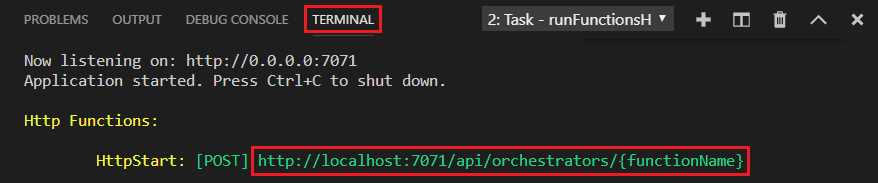
브라우저 또는 HTTP 테스트 도구를 사용하여 URL 엔드포인트에 HTTP POST 요청을 보냅니다.
마지막 세그먼트를 오케스트레이터 함수의 이름(
hello_orchestrator)으로 바꿉니다. URL은http://localhost:7071/api/orchestrators/hello_orchestrator형식입니다.응답은 HTTP 함수의 초기 결과입니다. 이를 통해 지속성 오케스트레이션이 성공적으로 시작되었음을 알 수 있습니다. 아직 오케스트레이션의 최종 결과가 표시되지 않았습니다. 응답에는 몇 가지 유용한 URL이 포함되어 있습니다. 지금은 오케스트레이션 상태를 쿼리합니다.
statusQueryGetUri의 URL 값을 복사하여 브라우저의 주소 표시줄에 붙여넣고 요청을 실행합니다. HTTP 테스트 도구를 계속 사용하여 GET 요청을 실행할 수도 있습니다.요청은 상태에 대한 오케스트레이션 인스턴스를 쿼리합니다. 인스턴스가 완료되었고 지속성 함수의 출력이나 결과가 포함되어 있는지 확인해야 합니다. 이 예제와 유사합니다.
{ "name": "hello_orchestrator", "instanceId": "9a528a9e926f4b46b7d3deaa134b7e8a", "runtimeStatus": "Completed", "input": null, "customStatus": null, "output": [ "Hello Tokyo!", "Hello Seattle!", "Hello London!" ], "createdTime": "2020-03-18T21:54:49Z", "lastUpdatedTime": "2020-03-18T21:54:54Z" }디버깅을 중지하려면 Visual Studio Code에서 Shift+F5를 선택합니다.
로컬 컴퓨터에서 함수가 올바르게 실행되는지 확인한 후에는 프로젝트를 Azure에 게시할 차례입니다.
Azure에 로그인
Azure 리소스를 만들거나 앱을 게시하기 전에 Azure에 로그인해야 합니다.
아직 로그인하지 않은 경우 작업 표시줄에서 Azure 아이콘을 선택합니다. 그런 다음, 리소스에서 Azure에 로그인을 선택합니다.
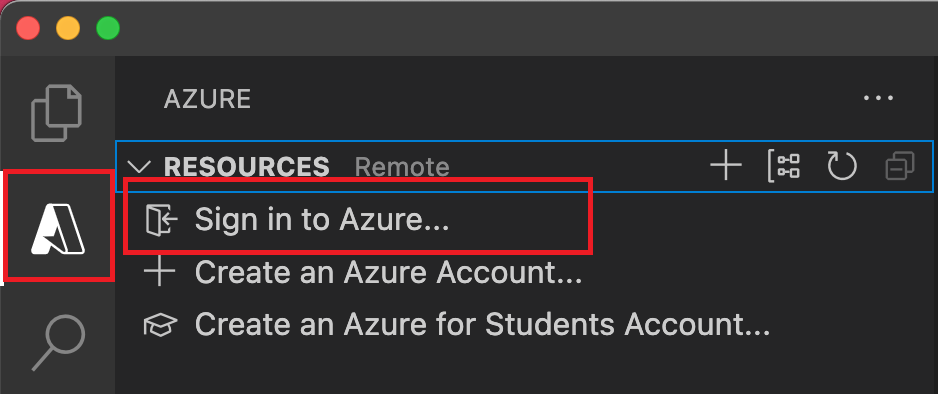
이미 로그인되어 있고 기존 구독을 볼 수 있는 경우 다음 섹션으로 이동합니다. 아직 Azure 계정이 없는 경우 Azure 계정 만들기를 선택합니다. 학생은 Azure for Students 계정 만들기를 선택할 수 있습니다.
브라우저에 메시지가 표시되면 Azure 계정을 선택하고 Azure 계정 자격 증명을 사용하여 로그인합니다. 새 계정을 만드는 경우 계정을 만든 후 로그인할 수 있습니다.
성공적으로 로그인한 후 새 브라우저 창을 닫아도 됩니다. Azure 계정에 속하는 구독은 사이드바에 표시됩니다.
Azure에서 함수 앱 만들기
이 섹션에서는 Azure 구독의 관련 리소스와 함께 Flex Consumption 계획에 함수 앱을 만듭니다. 많은 리소스 만들기는 기본 동작을 기반으로 결정됩니다. 만든 리소스를 더 강력하게 제어하려면 대신 고급 옵션을 사용하여 함수 앱을 만들어야 합니다.
Visual Studio Code에서 F1 키를 선택하여 명령 팔레트를 엽니다. 프롬프트(
>)에서 Azure Functions: Azure에서 함수 앱 만들기를 입력한 다음, 선택합니다.프롬프트에서 다음 정보를 제공합니다.
프롬프트 작업 구독 선택 사용할 Azure 구독 을 선택합니다. 리소스에 구독이 하나만 표시되는 경우 프롬프트가 나타나지 않습니다. 새 함수 앱 이름 입력 URL 경로에 유효한 전역적으로 고유한 이름을 입력합니다. 입력한 이름은 Azure Functions에서 고유한지 확인하기 위해 유효성을 검사합니다. 새 리소스의 위치 선택 Azure 지역을 선택합니다. 성능을 향상시키려면 가까운 지역을 선택합니다. Flex Consumption 계획에서 지원하는 지역만 표시됩니다. 런타임 스택 선택 현재 로컬에서 실행하고 있는 언어 버전을 선택합니다. 리소스 인증 유형 선택 기본 호스트 스토리지 계정에 연결하기 위한 가장 안전한 옵션인 관리 ID를 선택합니다. Azure: 활동 로그 패널에서 Azure 확장은 Azure에서 만들어진 개별 리소스의 상태를 보여 줍니다.

함수 앱이 만들어지면 Azure 구독에 다음과 같은 관련 리소스가 만들어집니다. 리소스의 이름은 함수 앱에 입력한 이름을 기준으로 지정됩니다.
- 리소스 그룹 - 관련 리소스에 대한 논리 컨테이너입니다.
- 함수 앱 - 함수 코드를 실행할 수 있는 환경을 제공합니다. 함수 앱을 사용하면 함수를 논리 단위로 그룹화하여 동일한 호스팅 계획 내에서 더 쉽게 리소스를 관리, 배포 및 공유할 수 있습니다.
- 함수 앱의 기본 호스트를 정의하는 Azure App Service 요금제입니다.
- Functions 호스트에서 함수 앱에 대한 상태 및 기타 정보를 유지하기 위해 사용하는 표준 Azure Storage 계정입니다.
- 함수 앱에 연결된 Application Insights 인스턴스로, 앱에서 함수 사용을 추적합니다.
- 새 기본 호스트 스토리지 계정의 Storage Blob 데이터 기여자 역할에 추가된 사용자 할당 관리 ID입니다.
함수 앱을 만들고 배포 패키지가 적용되면 알림이 표시됩니다.
팁
기본적으로 함수 앱에 필요한 Azure 리소스는 함수 앱에 입력한 이름을 기반으로 만들어집니다. 기본적으로 리소스는 동일한 새 리소스 그룹의 함수 앱으로 만들어집니다. 연관된 리소스의 이름을 사용자 지정하거나 기존 리소스를 다시 사용하려면 고급 만들기 옵션을 사용하여 프로젝트를 게시합니다.
Azure에 프로젝트 배포
중요합니다
기존 함수 앱에 배포하면 항상 Azure에서 해당 앱의 콘텐츠를 덮어씁니다.
명령 팔레트에서 Azure Functions: 함수 앱에 배포를 입력한 다음, 선택합니다.
방금 만든 함수 앱을 선택합니다. 이전 배포를 덮어쓰라는 메시지가 표시되면 배포를 선택하여 함수 코드를 새 함수 앱 리소스에 배포합니다.
배포가 완료되면 출력 보기를 선택하여 사용자가 만든 Azure 리소스를 포함한 만들기 및 배포 결과를 확인합니다. 알림이 누락된 경우 오른쪽 아래 모서리에 있는 종 모양 아이콘을 선택하여 다시 확인합니다.
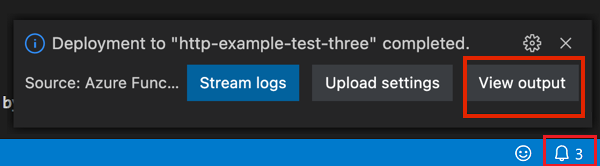
Azure에서 함수 테스트
출력 패널에서 HTTP 트리거의 URL을 복사합니다. HTTP 트리거 함수를 호출하는 URL은 다음과 같은 형식이어야 합니다.
https://<functionappname>.azurewebsites.net/api/orchestrators/hello_orchestratorHTTP 요청에 대한 이 새 URL을 브라우저의 주소 표시줄에 붙여 넣습니다. 게시된 앱을 사용하면 로컬에서 테스트했을 때와 동일한 상태 응답을 가져올 수 있습니다.
Visual Studio Code를 사용하여 만들고 게시한 Python Durable Functions 앱을 사용할 준비가 되었습니다.
리소스 정리
빠른 시작을 완료하기 위해 만든 리소스가 더 이상 필요하지 않으면 Azure 구독에서 관련 비용이 발생하지 않도록 리소스 그룹과 모든 관련 리소스를 삭제합니다.
관련 콘텐츠
- 일반적인 Durable Functions 앱 패턴에 대해 알아봅니다.
- Python의 지속성 함수 유닛 테스트에 대해 알아보기